PS4にPlexをインストールする方法–PlayStation4をPlexクライアントとして使用する
2013年11月に発売されたPlayStation4では、ソニーはゲームコミュニティを驚かせました。 彼らは再び限界を押した新しいゲームコンソールを作成することができました。 コンソールは速かったし、より良いグラフィックを持っていた。 2016年11月、ソニーは4K HDRゲームが可能なより強力なコンソールを発売し、それを利用可能な最も完全なコンソールの1つに変えました。 偉大なゲームのほかに、所有者はPLEXクライアントとしてPS4を使用しています。 今日は、PS4にPlexをインストールする方法と、PlayStation4をPlexクライアントとして設定する方法を紹介します。 それ以上の騒ぎなしで、それに権利を得よう。 PS4にプレックスをインストールする方法
あなただけの4つの簡単な手順でPS4にプレックスをインストールすることができます。
1. プレイステーションストアを開く
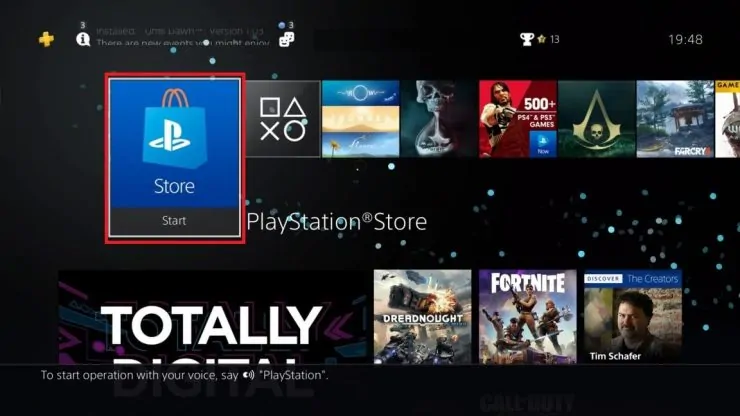
プレイステーションストアを開く
2. 検索セクションに移動します
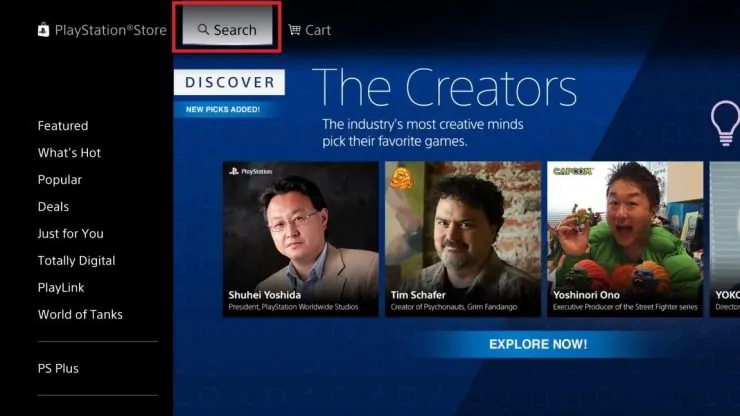
検索セクションに移動します
3. Plexを検索
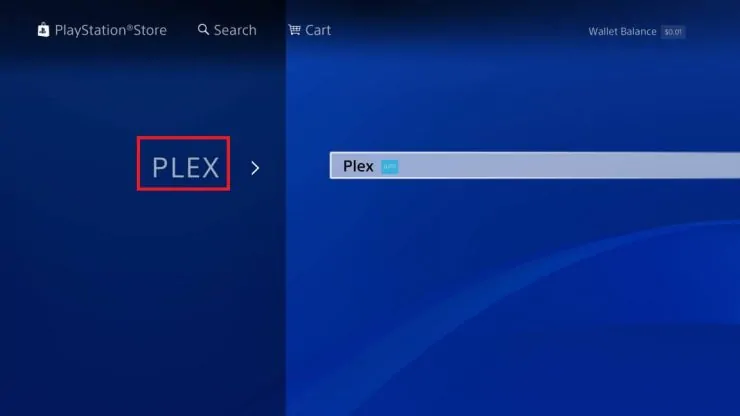
Plexを検索
4。 Plexアプリのインストールを開始するには、ダウンロードを選択します
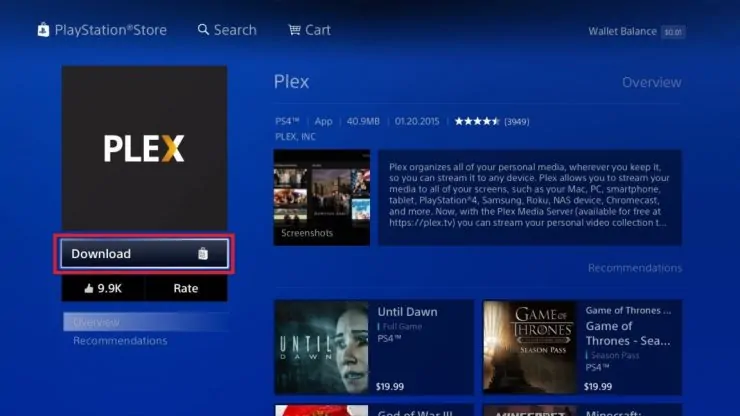
playstationでplexクライアントを設定し、plexアカウントに接続します
ps4にplexをインストールした後、Plexアカウントに接続する必要があります。 これを行うには、Plexアプリを開きます。P>
サインインボタンを選択します
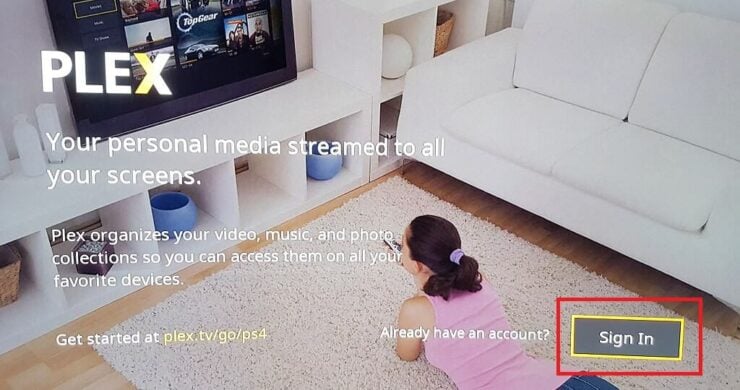
サインインを選択します
別のデバ
あなたのプレックスアカウントにサインインコードを入力してください
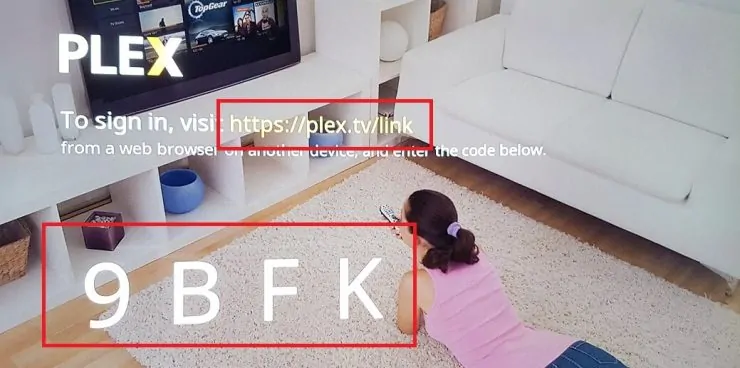
あなたのプレックスアカウントにサインインコードを入力してください
あなたのコードが異なることに注意してください。 このガイドで使用しているコードではなく、テレビ画面に表示されているコードを使用してください。PS4のPlex Media Serverに接続する
今、あなたはPLEXクライアントとしてあなたのPS4を使用することができます。 PlayStation4経由でPlexライブラリを参照するには、Mediaフォルダに移動し、plexアプリまでスクロールします。代わりに、PS4用のメディアプレーヤーを起動することもできます。
2月15日、ソニーはDLNAのサポートとmp3ストリーミングをメディアプレーヤーに追加した。 これにより、クライアントアプリを使用せずにネットワーク内のPlexサーバーへのアクセスが可能になります。 PlayStation4にはDLNAが含まれているため、メディアプレーヤーを使用してPlexサーバーでホストされているコンテンツをストリーミングし、PLEXアプリをインストールせずにPS4をPLEXクライアントとして使用することができます。 しかし、プレックスアプリは、ベアボーンのメディアプレーヤーのアクセスとは異なり、かなりのインターフェイスを遊ばせます。
おめでとうございます!
あなたはps4にPlexをインストールすることができ、PS4をPlexクライアントとして実行しています。 あなたはおそらく次に何をすべきか疑問に思っています。 さて、あなたは10最高のプレックス非公式チャンネル2017をインストールすることによって、あなたのプレックスの経験を拡大することができます。 また、Plexで字幕を有効にする方法を学ぶこともできます。 さらに経験を向上させ、字幕のダウンロードタスクを自動化したい場合は、Plex用のSub-Zeroプラグインをインストールしてください。 PlexとPlayStation4の詳細については、すぐに確認してください。この投稿はあなたを助けましたか?
この投稿はあなたを助けましたか?SmartHomeBeginnerは、初心者でも理解するのに十分な簡単な詳細なチュートリアルをもたらします。 これを読んでいる場合は、感謝の印として私たちにコーヒー(または二つ)を購入することを検討してください。
この投稿は最後に変更されましたAugust8,2017 11:33am
